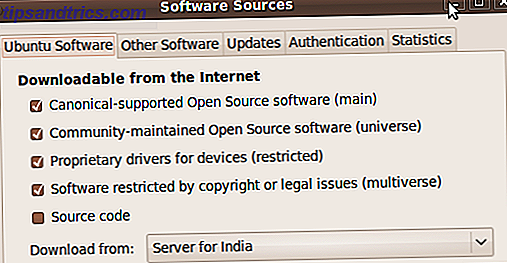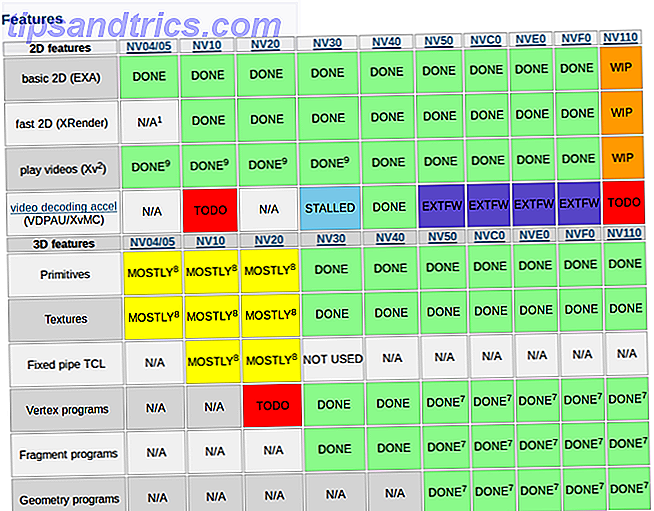Has pasado horas investigando en línea, sopesando todos los pros y contras. Los 8 mejores dispositivos para transmitir películas a tu TV. Los 8 mejores dispositivos para transmitir películas a tu TV. Hay varias formas de transmitir medios a tu TV y decidir en qué dirección es correcto para usted puede ser abrumador. Permítanos ayudarlo a explorar lo que está disponible actualmente. Leer más, y finalmente dar el paso. Y ahora tienes un Chromecast nuevo y brillante que se enorgullece de transmitir contenido desde tu dispositivo inteligente o computadora.
¿Pero qué pasa después?
Sí, todos sabemos sobre los beneficios de cortar el cable ¿Debería cortar el cable o mantener su TV por cable? ¿Debería cortar el cable o mantener su TV por cable? Si todavía está aferrado a su suscripción de cable, pero está debatiendo si es hora de hacer un cambio, estamos aquí para ayudarlo. Esta guía debería ayudarte a decidirte. Lea más y vaya a uno de los muchos dispositivos de transmisión, pero ¿por qué no dar un paso más y utilizar algunas de las funciones menos conocidas de Chromecast?
Aquí hay siete cosas que no sabía que podía hacer con uno de los dongles de Google ...
1. Úselo como el Chromecast Audio
OK, esto es un poco falaz; no puedes conectar tu Chromecast tradicional a un Hi-Fi y esperar que funcione como Chromecast Audio.
Sin embargo, si tiene un sistema de cine en casa puede obtener resultados similares. La clave es tener un receptor AV (audio / video) moderno, un amplificador o altavoces con una entrada óptica conectada a su televisor.
Si su receptor de AV tiene un puerto HDMI, puede omitir el televisor por completo; simplemente conecte el dispositivo y use su teléfono para ver lo que se está reproduciendo actualmente.
Usar su Chromecast de esta manera es una gran manera de evitar pagar por una solución de audio de alta gama, como Sonos Sonos y Chromecast Audio: ¿cuál es mejor para usted? Sonos vs. Chromecast Audio: ¿cuál es mejor para ti? Mucha gente parece pensar que Sonos y Chromecast Audio son la misma cosa, pero se equivocarán. Si bien su propósito principal podría ser el mismo, las diferencias entre ellos son enormes ... Leer más.
2. Elimine su control remoto de TV
Parece que mucha gente no se da cuenta de que si su dispositivo está siempre encendido (alimentado a través de un enchufe de pared en lugar de a través de uno de los puertos USB del televisor), pueden encender su televisor y cambiar al canal de entrada del Chromecast sin tocarlo nunca. el control remoto de la TV
Si su principal razón para comprar un Chromecast fue cancelar su suscripción de cable ¿Está considerando cancelar el cable? ¿El verdadero costo de cortar el cable considerando cancelar el cable? El verdadero costo de cortar el cable Cuando suma todo, ¿realmente ahorra dinero cortando el cable? Hacemos los cálculos relacionados con la cancelación del cable a favor de los servicios de Internet. Leer más, esto es una bendición. Después de todo, si la única entrada de su televisor es el dongle, la única razón por la que usaría el control nativo es para encender su televisor, ¿verdad?

Todo lo que necesita hacer es asegurarse de que la configuración de HDMI-CEC en su televisor esté habilitada; es lo que le permite a su TV recibir comandos a través de su puerto HDMI.
3. Mejora la calidad de transmisión
Chromecast te permite seleccionar Calidad estándar, Alta o Extrema . Se establece en Estándar de forma predeterminada, aunque los comentarios de los usuarios parecen sugerir que la mayoría de las redes de Wi-Fi domésticas pueden admitir cómodamente Alta.
Si tiene una gran cantidad de ancho de banda libre, elija Extreme para obtener una imagen súper nítida y clara; siempre puede volver a bajarla si tiene muchas personas accediendo a su red al mismo tiempo.

Puede cambiar la configuración rápida y fácilmente a través de la extensión Google Chrome de Chromecast o desde la aplicación del teléfono inteligente.
4. Haz una presentación
Los fanáticos del fútbol pueden estar al tanto de una historia divertida que surgió de Inglaterra hace unos años.
Sam Allardyce estuvo en la sede de la Asociación de Fútbol (FA) entrevistando para el puesto vacante de gerente del equipo nacional. Queriendo impresionar a sus aspirantes a empleadores, cocinó una presentación de PowerPoint en un intento de cortejarlos. ¿El problema? El FA no tenía un proyector. Allardyce terminó esperando al panel mientras imprimía copias impresas. Huelga decir que no consiguió el trabajo.
Aunque su historia tiene un final feliz (le dieron el trabajo el mes pasado, casi una década después de su entrevista original), todo el asunto podría haberse evitado si Chromecasts hubiera existido en 2006.

Esto se debe a que navegando a Google Slides, haciendo clic en Presente en la esquina superior derecha, y luego seleccionando Presente en otra pantalla en el menú desplegable, Allardyce podría haber transmitido fácilmente su presentación en cualquier pantalla del edificio. Y puedes hacer exactamente lo mismo para evitar sufrir el mismo destino que Allardyce.
5. Organiza una fiesta
Entonces, estás teniendo una fiesta. No desea compartir su contraseña de Wi-Fi Cómo compartir contraseñas de forma segura con amigos y familiares Cómo compartir contraseñas de manera segura con amigos y familiares Nunca comparta sus contraseñas. Pero lo haces, ¿verdad? Es por eso que le mostraremos cómo compartir sus contraseñas mientras mantiene sus cuentas lo más seguras posible. Lea más con todos los invitados, pero desea que todos se diviertan al permitirles elegir la música.
¿Qué haces? Fácil: solo habilite el modo de invitado en su dispositivo.
El modo de invitado funciona al permitir que el dongle emita una señal especial a los usuarios cercanos. El ícono de Cast se mostrará automáticamente en los dispositivos de los visitantes; todo lo que tienen que hacer es conectarse. Debería funcionar automáticamente, pero si falla por alguna razón, también pueden usar un código PIN de 4 dígitos.
La función se puede habilitar a través del menú Configuración en la aplicación del teléfono inteligente.
6. Listas de reproducción de YouTube compartidas
Supongamos que está utilizando su Chromecast como reproductor de audio (como se describe anteriormente), y ha habilitado el Modo de invitado para su próxima fiesta.
El siguiente paso para crear un evento exitoso es usar el dispositivo para crear listas de reproducción compartidas de YouTube 6 Maneras asombrosas de encontrar y compartir listas de reproducción de música 6 Formas increíbles de buscar y compartir listas de reproducción de música Los servicios de música en streaming se están volviendo cada vez más populares, y esto significa la capacidad de crear y compartir listas de reproducción con familiares y amigos se ha vuelto más fácil que nunca. He aquí cómo hacerlo. Lee mas .
Afortunadamente, el Chromecast lo hace automáticamente: los invitados solo necesitan buscar la canción / video que desean dentro de la aplicación de YouTube, presionar el botón para transmitir y seleccionar Reproducir ahora o Agregar a lista de reproducción .
Fácil.
7. Ofertas gratuitas
Todo el mundo ama las cosas gratis, especialmente cuando las cosas gratis en cuestión son realmente geniales.
Google a menudo ofrece grandes obsequios a los propietarios de Chromecast, y no importa si usted es un propietario experimentado o un n00b completo y completo.
Por ejemplo, en el momento de la redacción, puede obtener una versión de prueba gratuita de Spotify de dos meses o una versión de prueba gratuita de 90 días de Google Play Music. Son cinco meses de transmisión de música sin tener que gastar un centavo.

Consulte el sitio web de Chromecast de Google con regularidad para mantenerse al tanto de las ofertas de oferta.
Cuéntanos tus mejores consejos sobre Chromecast
Te he mostrado siete cosas menos conocidas que hacer con un Chromecast, pero hay muchas otras cosas increíbles que puedes hacer con un Chromecast. Si sabe de otros que no están en la lista, háganoslo saber en los comentarios a continuación.
O bien, cuéntanos qué opinas del Chromecast en su conjunto. ¿Crees que la capacidad de transmitir la pantalla de tu Android es el mayor atractivo? ¿O es la capacidad de transmitir videos locales? ¿Cómo transmitir medios locales desde tu Mac a Chromecast? Cómo transmitir medios locales desde tu Mac a Chromecast Puedes transmitir cualquier película, música o foto desde el disco duro de tu Mac a la pantalla grande. Solo se trata de saber qué aplicaciones y herramientas pueden hacerlo. ¿Lees más que te ha convertido en una conversión de Chromecast?
Agradecemos todos y cada uno de los comentarios que recibimos, así que no dude en ponerse en contacto.